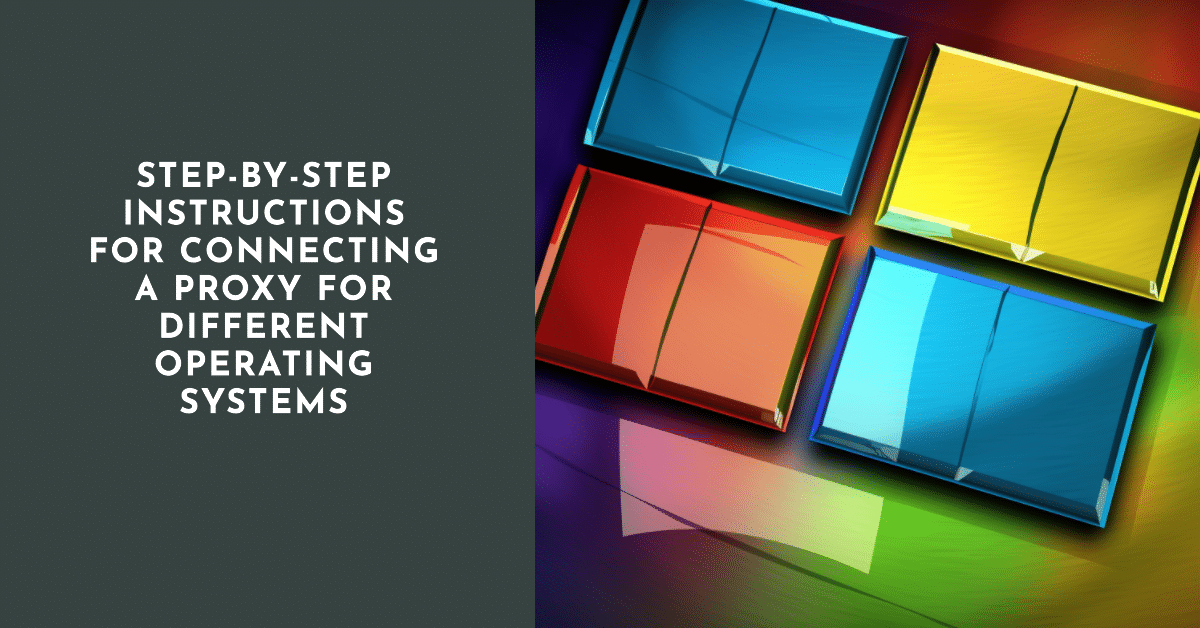
プロキシサーバー プロキシサーバーは比較的新しい技術で、サイトやサーバーに多くのロックがかかるようになったために登場し、実際に使われるようになりました。この技術により、あらゆるロックを簡単に回避し、一意の識別子である実際のIPアドレスを隠すことができるため、ネットワークノードの所有者や管理者がユーザーをブロックする可能性を排除することができます。
プロキシの意味と種類

プロキシの使用は、ユーザー - サイトの連鎖における新しいリンクの出現を意味する。プロキシが有効になっていると、ターゲットホストとの間のすべてのデータは、まずサーバーに行き、次に受信者に行く。このような動きにより、プロキシ接続を使用するユーザーは、自分のデータを保護し、ネットワーク内の匿名性を維持することができます。
引用ネットワーク上で匿名性を保ちたい人は、複数のシリアル・プロキシ接続を使用し、専門機器や技術者による検出の試みからも身を守る。
ユーザーに提供されるサーバーはいくつかのタイプに分けられる:
- 有料サーバーと無料サーバー;
- 個人委任状 と高速プロキシ;
- 安全で高速なサーバー
有料サーバーと無料サーバーにはさまざまな機能が備わっています。特に、有料サーバーは、より高いレベルの保護または匿名性を提供する場合があります。高速サーバーには追加料金が必要になる場合もありますが、より高速です。そのような 代理人 大量の情報をダウンロードまたはアップロードする必要がある人、またはネットワークをサーフィンする人に人気があります。
セキュアなプロキシは、さらなるセキュリティと匿名性を保証する暗号化レベルによって区別される。
最後に の場合、個々のプロキシの方が優れている。 特定のタスクを達成する。それなら、そのような目的に最大限に適応したサーバーが最適なソリューションとなる。
サーバー自体の違いに加え、接続にもいくつかのタイプがあることを覚えておく必要がある。よし、今日は使えるぞ:
- 設定ファイルによる手動および自動設定
- 専門プログラムの利用;
- ブラウザやその拡張機能の使用。
TorやOperaなど、すでにデフォルトでプロキシ機能を備えているブラウザもある。 プロキシ拡張機能 は他のすべてのブラウザで利用可能であり、インストールと設定に最小限の時間がかかる。この方法は、プロキシがネットワークサーフィンにしか関係しないため不便なだけで、拡張機能は経験の浅いユーザーがプロキシをインストールするための最良の解決策です。
専門的なプログラムには、ネットワーク技術に関する一定のスキルと知識、LSATチームを適用する能力が必要になります。このようなプログラムの助けを借りて、既存のサーバーに接続するだけでなく、独自のサーバーを作成することもできます。
引用: プロキシ プログラムは幅広い製品を提供しており、多くの場合、既存の製品に支払うよりもはるかに安価です。 プロキシサーバー.
最後に、最もポピュラーで簡単な方法を紹介しよう。 プロキシサーバーを有効にする 自宅のコンピューターで接続する場合は、手動でパラメータを入力する必要があります。
Windows 10または8でのプロキシ接続
Windows 10または8を使用している場合、プロキシを設定するために "スタート "ボタンを押し、"設定 "項目を開き、その中の "ネットワークとインターネット接続 "セクションを見つける必要があります。次にプロキシメニューに行き、"Manual Proxy Configuration "の値を "Manual Proxy Configuration "に設定する必要があります。次に、データ(プロキシに接続するサーバーアドレスとポート)を入力し、変更を保存します。プロキシを無効にする必要がある場合は、"Use a proxy "項目を無効にするだけです。
これらの操作の後、標準的なインターネット接続の代わりにプロキシサーバー接続が使用される。
Windows 7以下のプロキシ
古いWindows 7オペレーティングシステムや古いバージョンを使用している場合、次のことが可能です。 プロキシ設定を使用する 管理メニューからブラウザのプロパティ ウィンドウを開き、アドレスとポートのデータを入力します。何らかの理由でこの方法で設定ウィンドウを開けない場合は、Win+R キーの組み合わせを使用できます。開いたウィンドウでコマンドを使用して ライン コマンド inetcpl を入力する必要があります。 CPL。次に、使用する方法に関係なく、「接続」タブを開き、「ネットワーク設定」項目に移動します。ここで、接続用のデータを入力し、「プロキシサーバーの使用」項目を有効にする必要があります。
ウィンドウズの新しいバージョンと同様である、 プロキシを無効にする は、対応する項目を非アクティブにすることによって行われる。
MAC OSでの設定

アップルコンピュータを使用している場合、システム設定を開き、「ネットワーク」を見つける必要がある。次に、「詳細設定」セクションに移動し、プロキシサーバーとその設定のタブを開きます。MACシステムでは、ユーザーは必要な種類のサーバーを選択し、それぞれのアドレスとポート値を入力する必要があります。
不要なプロキシはチェックを外すだけで無効にできる。
アンドロイドのプロキシ設定方法
Androidオペレーティングシステムを搭載したタブレットや携帯電話にプロキシをインストールする必要がある場合は、以下の手順で行うことができます。
- ワイヤレスネットワーク設定を開き、アクティブな接続をクランプするか、OSのバージョンによってはコンテキストメニューを呼び出します;
- 次に、ネットワークの詳細設定を開きます;
- を手動で設定します。 代理アドレス 値とそのポート;
- 変更点はそのままにしている。
アンドロイドOSを実行しているデバイスでプロキシを無効にするには、設定で「プロキシ」という項目を見つけて無効にする必要があります。
IOS OSでプロキシを設定する
IOS の場合、同じ一連のアクションが実行されますが、項目の名前と場所がわずかに異なります (OS のバージョンによって異なります)。ワイヤレス ネットワーク接続設定を開きます ( アイコン アクティブな接続の横) をクリックし、「Prock 設定」をクリックします。設定の種類は手動で設定します。開いたウィンドウにプロキシ サーバーのアドレスとポートを入力し、変更を保存します。プロキシは、「プロキシ設定」項目のスライダーを使用して無効にします。
注目すべきは、上記の例はすべて、以下の方法を示唆していることだ。 プロキシサーバーの設定方法 システム全体とインストールされているプログラムの
プロキシがネットワーク上でのサーフィンのためだけに必要な場合は、例えばOperaやTorのような特殊なブラウザを使うか、システムの特別な拡張機能で利用可能なブラウザで確立する方がはるかに簡単で便利である。これには2つの方法がある。1つ目は、別途インストールされたプロキシブラウザを使用する方法、2つ目は、より便利な方法です。拡張機能を使用することで、PCの所有者の要求に応じて、いつでもプロキシを有効または無効にすることができます。
さらに、選択した拡張機能のプロキシ接続の品質が悪い場合は、それを置き換えることができます - いつでも、何度でもプロキシサーバーを変更することができます。





